Previše je entuzijasta aplikacija koji vole instalirati i ažurirati puno aplikacija na svojim uređajima. Budući da mnoge aplikacije nisu prisutne kao zadane aplikacije u sustavu Windows 10, aplikacije često preuzimamo iz Windows trgovine. No, vrlo je česta situacija na koju bi većina nas naišla, postupak preuzimanja zaglavi. Ne možete preuzeti aplikaciju koju trenutno instalirate, a sve aplikacije koje čekaju u redu za instalaciju ili ažuriranje također su obustavljene. Čak i ako zatvorite i ponovo otvorite Trgovinu, situacija se nastavlja. I da, čak i isključivanje i ponovno pokretanje uređaja ne rješava problem. Pa što ćeš učiniti? Možete pokušati softversko resetirati Windows trgovinu predmemorija. Ako to ne uspije, morat ćete otići korak dalje i izvršiti hard reset. Dobra stvar je što se ni u jednom slučaju ne gube podaci. Ovdje u ovom postu možete prvo pronaći način na koji možete izvršiti soft reset. Tada druga metoda pokazuje hard reset.
Također pogledajte: -Kako izbrisati povijest upotrebe aplikacija za Windows trgovinu
- Pritisnite Win + R tipke za pokretanje Run. Utipkajte sljedeću naredbu u Run i pritisnite OK.
WSReset.exe
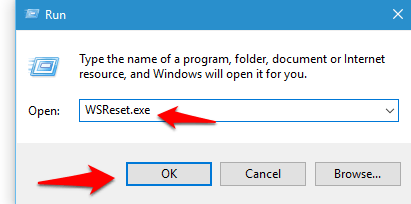
- Otvorit će se prozor naredbenog retka. Imat će ikonu aplikacije Windows Store. Ova se naredba koristi za brisanje predmemorije Windows trgovine, a zatim je resetiranje. Ne zatvarajte prozor iako se na njemu neće ništa pojaviti. Kad se predmemorija očisti, prozor naredbenog retka zatvorit će se sam i otvorit će se trgovina.
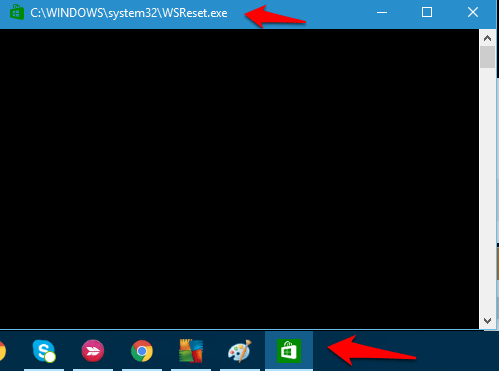
Ako brisanje i resetiranje predmemorije trgovine ne funkcionira, morat ćete resetirati izravno pokretanjem naredbenog retka s administrativnim privilegijama. Za ovo:
- Desnom tipkom miša kliknite ikonu Windows na programskoj traci. Otvorena Naredbeni redak (Admin).

- Upišite sljedeću naredbu u prozor naredbenog retka.
wmic useraccount dobiti ime, sid

- Pojavi se nekoliko Imena i odgovarajući SID-ovi. Napomena ŠID za koji želite očistiti predmemoriju.
- Otvorena Trčanje ponovno. Tip regedit i pokrenite Windows Registry.
- Idite na sljedeće mjesto:
HKEY_LOCAL_MACHINE \ SOFTWARE \ Microsoft \ Windows \ CurrentVersion \ Appx \ AppxAllUserStore
- Sada možete vidjeti mapu s istim imenom kao SID za korisnika za kojeg želite očistiti predmemoriju.
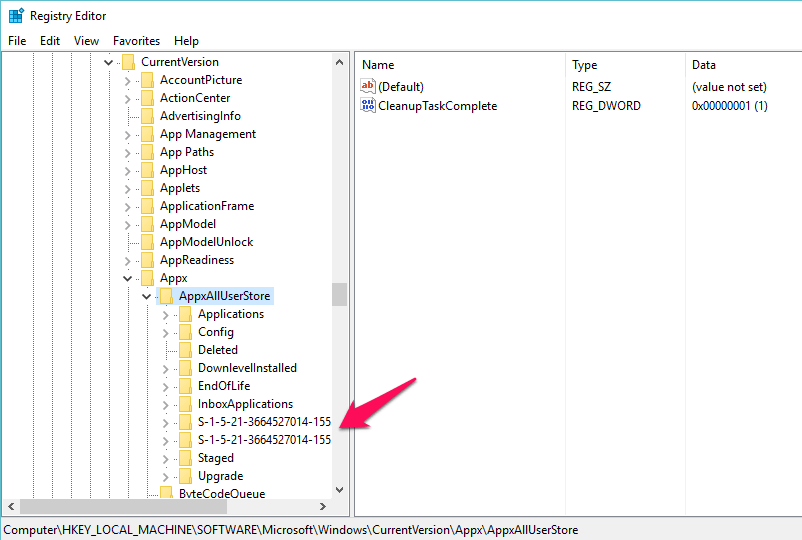
- Izbriši ovu mapu.
- Ponovo pokrenite uređaj i vidjet ćete da će se preuzimanja iz aplikacije Windows Store izbrisati.
- Započnite s preuzimanjem aplikacije odmah. Radit će glatko.
Uvijek je poželjno isprobati soft reset i provjeriti rješava li problem. Ako nije, odaberite opciju tvrdog resetiranja.

